电脑上文件夹怎么发到手机上 怎么通过USB将整个文件夹传输到手机
更新时间:2024-07-13 16:06:13作者:xtang
在日常生活中,我们经常会遇到需要将电脑上的文件夹传输到手机的情况,而通过USB连接将整个文件夹传输到手机是一种方便快捷的方法。只需将USB线连接电脑和手机,然后在电脑上找到需要传输的文件夹,将其复制到手机上即可。这样不仅可以方便地在手机上查看文件,还可以随时随地享受便利的文件传输体验。
具体方法:
1.在电脑上找到需要传输的文件夹,鼠标右键将其转换成压缩文件。
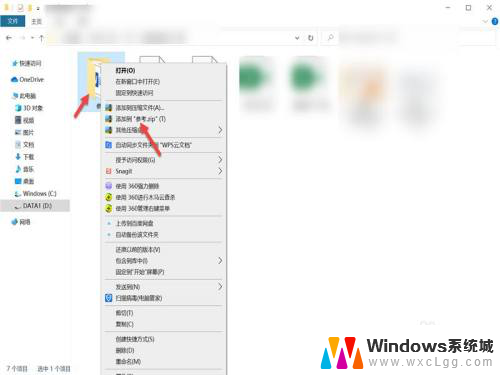
2.转换成功后,会生成一个同名字的zip压缩文件。
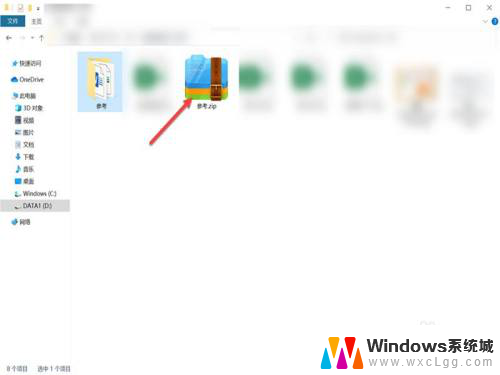
3.打开电脑上的QQ,找到我的Android手机。
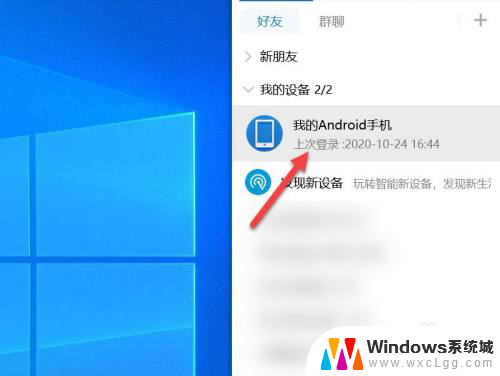
4.打开我的手机对话框后,点击文件夹图标。
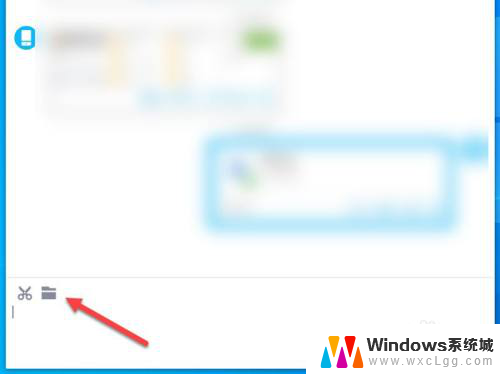
5.找到压缩过的文件,点击打开。
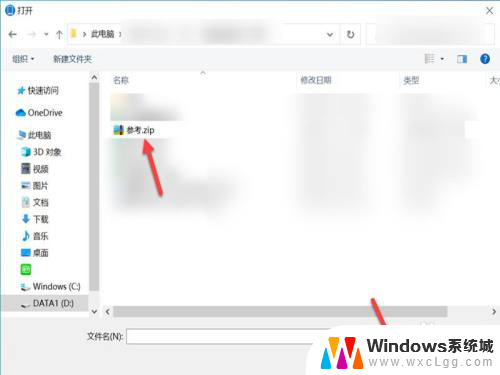
6.该文件就以压缩的形式整个传输到手机上了。
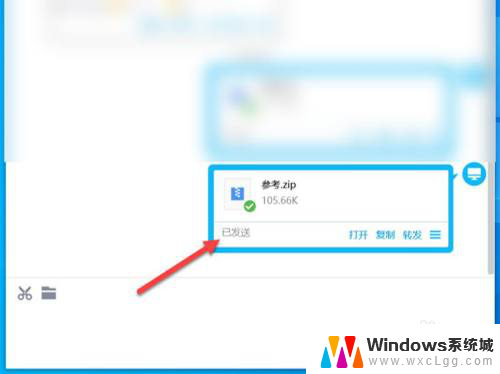
以上是关于如何将电脑上的文件夹发送到手机的所有内容,如果您遇到相同的问题,可以参考本文中介绍的步骤进行修复,希望这对大家有所帮助。
电脑上文件夹怎么发到手机上 怎么通过USB将整个文件夹传输到手机相关教程
-
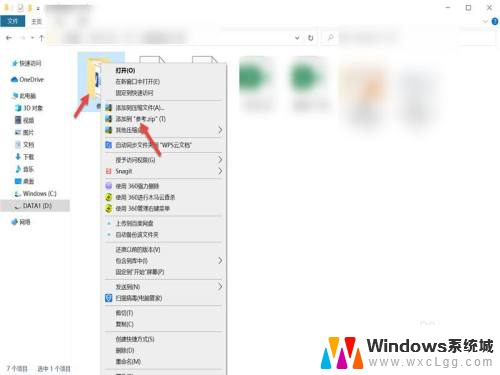 电脑上面的文件夹怎么发送到手机上 怎么通过USB连接把整个文件夹传到手机
电脑上面的文件夹怎么发送到手机上 怎么通过USB连接把整个文件夹传到手机2024-05-24
-
 电脑怎么发整个文件夹到手机 手机怎样传输整个文件夹
电脑怎么发整个文件夹到手机 手机怎样传输整个文件夹2023-12-18
-
 怎么将手机文件传输到电脑上 电脑通过USB线接收手机文件
怎么将手机文件传输到电脑上 电脑通过USB线接收手机文件2024-03-25
-
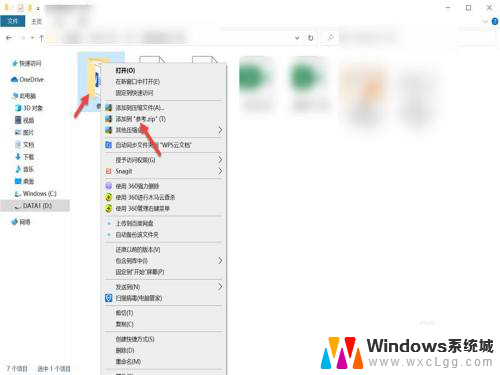 电脑上的文件怎么传送到手机上 如何把整个文件夹传到手机上
电脑上的文件怎么传送到手机上 如何把整个文件夹传到手机上2023-12-17
-
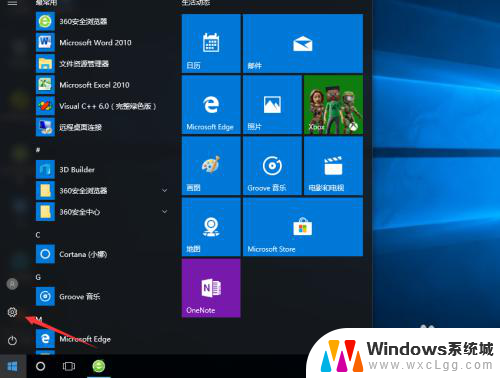 手机如何通过蓝牙传文件到电脑 如何利用蓝牙将手机上的文件发送到电脑
手机如何通过蓝牙传文件到电脑 如何利用蓝牙将手机上的文件发送到电脑2024-04-13
-
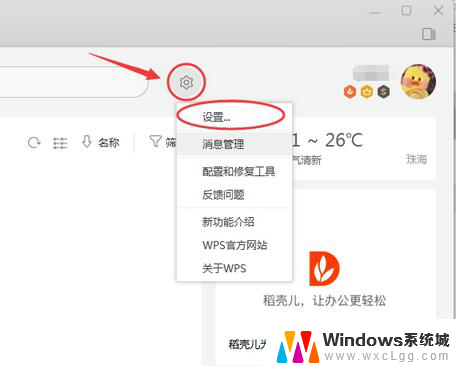 wps如何上传到手机里 如何将电脑上的wps文件传到手机上
wps如何上传到手机里 如何将电脑上的wps文件传到手机上2024-02-28
电脑教程推荐